Windows - перевіряємо образ на оригінальність.
Багато скачують образи операційної системи Windows з інтернету і не підозрюють, що образ скачав з інтернету був перероблений. У нього могли додати різні програми, модифікувати операційну систему на свій розсуд. Додати, змінити теми оформлення в кращому випадку. Але можуть і додати програми шпигуни, впровадити різні шкідливі коди і програми.
У цій статті буде розказано про те як перевірити і де взяти оригінальну збірку операційної системи windows. Установка оригінального софта не тільки запорука правильної та стабільної роботи, а й в деяких випадках продовжує термін служби вашого обладнання. Яку операційну систему ставити на свій комп'ютер вирішує кожен сам. Хочете ставте ріпак скачав з одного з файлообмінника, торент трекера або ставте оригінальний windows.
Я не закликаю всіх користуватися ліцензійним програмним забезпеченням, це кожен вирішує для себе сам.
У цій статті піде мова про те як перевірити на оригінальність образ скачав вами windows.
Скачав вами образ не завжди виявляється оригінальним, тобто в нього вносилися якісь зміни. Зміни можуть бути як нешкідливими так і нести якусь мету, починаючи від простого вірусу, але частіше це троян. програма зі збору інформації і як наслідок крадіжка ваших даних і фінансів. Ви навіть знати не будете про її існування, якщо не маєте захист і не виконуєте прості правила серфінгу в інтернеті.
Ви завантажили образ операційної системи, не має значення від куди, вам потрібно переконатися в оригінальності скачав вами windows.
Перше для перевірки справжності вам необхідно встановити програму яка буде вважати хеш суму вашого образу. Хеш сума файлу - це по суті код файлу (свого роду відбиток пальця) який у кожного файлу свій єдиний і неповторний. Якщо внести зміну в файл, що не важливо, яке, навіть просто змінити одну букву в структурі файлу то хеш сума зміниться.
Більш доступно для розуміння далеких людей від цієї теми пояснює вікіпедія:
З точки зору математики контрольна сума є результатом хеш-функції ...
Контрольна сума - деяке значення, розраховане по набору даних шляхом застосування певного алгоритму і використовується для перевірки цілісності даних при їх передачі або зберіганні. Також контрольні суми можуть використовуватися для швидкого порівняння двох наборів даних на нееквівалентність: з великою ймовірністю різні набори даних матимуть нерівні контрольні суми. Це може бути використано, наприклад, для виявлення комп'ютерних вірусів. Незважаючи на свою назву, контрольна сума не обов'язково обчислюється шляхом підсумовування.
Досить теорії давайте приступимо до справи:
Встановлюємо програму для підрахунку хеш суми файлу. Програма називається HeshTab, для цього завантажуємо її з офіційного сайту або тут з російськомовного сайту. Програма абсолютно безкоштовна для некомерційного використання.
Завантажуйте ту версію програми яка відповідає вашій операційній системі. Після скачування встановіть її.
Ніяких ярликів програми на робочому столі ви не побачите. Програма додасть в вашу операційну систему додаткову функцію, для підрахунку хеш суми ваших файлів.
Для того щоб побачити, ту саму хеш суму вашого файлу, способу, необхідно навести курсор миші на ваш образ і натиснути правою кнопкою миші, в меню вибрати властивості.
Перед вами відкриється вікно і на одній з вкладок ви побачите цікаву для вас інформацію.
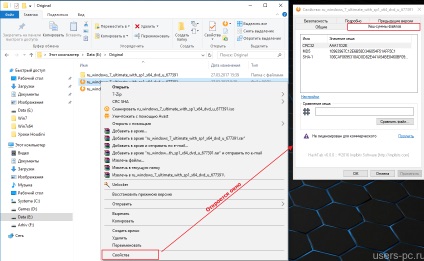
Отриману хеш суму необхідно порівняти з оригіналом.
Виникає питання де взяти хеш суму оригінального файлу, способу, операційної системи.
Все дуже просто на цій сторінці офіційного сайту microsoft ви можете подивитися всі контрольні суми випущених операційних систем. У вікні продукти A-Z виберіть на букву W і виберіть потрібний варіант операційну систему. Зліва вибираєте інші характеристики, що цікавлять вас, мову, розрядність.
Тепер залишилося порівняти:
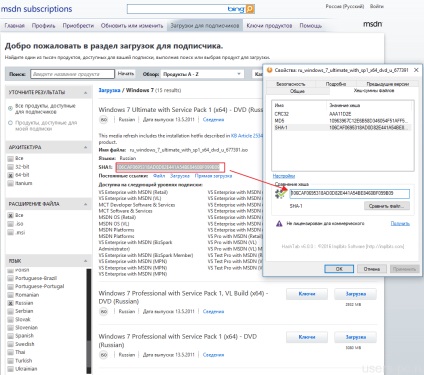
З картинки вище ви напевно зрозуміли як порівняти вашу хеш суму.
Можна звичайно візуально порівняти, але погодьтеся це безглуздо. Просто скопіюйте контрольну суму на сайті microsoft і вставте у вікно для порівняння. Якщо сума збігається то ви побачите зелену галочку.
Нещодавно дізнався про новий спосіб перевірки образів microsoft на оригінальність, цей спосіб більш зручний і доступний кожному.